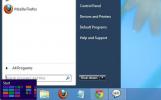Kako dodati prečac "Sve aplikacije" na radnu površinu i programsku traku sustava Windows 8
Nastavljajući našu seriju uputa vezanih uz hakove za Windows 8, govorit ćemo o tome kako možete stvoriti prečac za jednostavan pristup svim aplikacijama u ovom postu. Ovaj "hack" smanjuje broj koraka koji su potrebni da bi se otvorio izbornik All Apps sustava Windows 8 s tri - pritiskom na Windows tipku, desnom tipkom miša kliknite praznu površinu i kliknite Sve aplikacije - na samo jedan: kliknite na Sve aplikacije prečac. Provjerite kako to možete učiniti nakon skoka!
Idemo odmah u to. Desnom tipkom miša kliknite radnu površinu i odaberite kontekstni izbornik Novo> Prečac. Otvorit će se novi prozor "Stvori prečac".

U okvir unesite sljedeći tekst tražeći lokaciju predmeta:
C: \ Windows \ explor.exe shell {2559a1f8-21d7-11d4-bdaf-00c04f60b9f0}

Ako ste sustav Windows instalirali u drugoj mapi, prvi dio gornjeg teksta bit će drugačiji. Unesite punu adresu koja vodi u Windows direktorij umjesto "C: \ Windows".
Pritisnite Dalje. Sada ćete morati unijeti ime prečaca. Možete ga imenovati bilo čim, ali radije ga zovemo "Sve aplikacije" da stvari budu dosljedne.
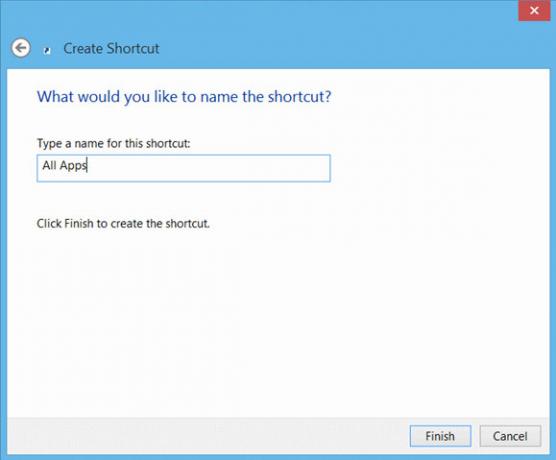
Kliknite Završi da biste dodali prečac na radnu površinu. Desnom tipkom miša kliknite prečac i odaberite Svojstva> kartica Prečaci> Ikona za promjenu.
Dodajte C: \ Windows \ System32 \ twinui.dll u okvir za tekst u kojem piše "Potražite ikone u ovoj datoteci". Još jednom, ako imate Windows instaliran u posebnom direktoriju, morat ćete zamijeniti "C: \ Windows" sa stazom koja vodi do vaše instalacije sustava Windows.

Pomaknite se dolje desno i odaberite plavu ikonu "Sve aplikacije" u donjem desnom kutu. Možete, naravno, odabrati bilo koju drugu ikonu. Upravo smo odabrali onu koju Windows 8 koristi u svojim Search Charms kako bi stvari bili dosljedni.
Kliknite OK (U redu), a zatim Apply.

To je to! Ako dvaput kliknete prečac "Sve aplikacije" sa radne površine, pokrenut će se izbornik Sve aplikacije na početnom zaslonu s otvorenom Search Charms s desne strane.
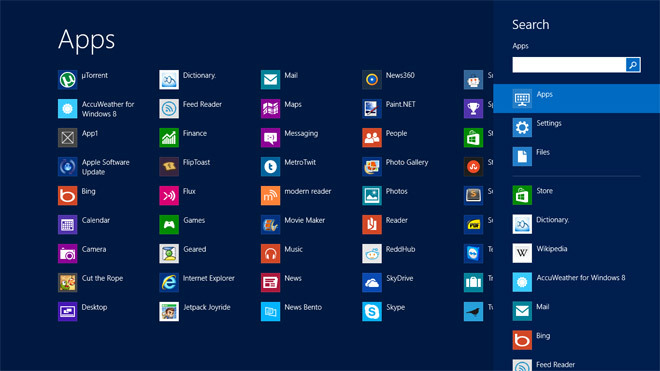
Iako pristupim svim najčešće korištenim aplikacijama s trake zadataka, ovo je vrlo lijep način za preskočiti sve gnjavaže u redovnom postizanju svih instaliranih aplikacija. Ovaj prečac možete zakačiti na traci sa zadacima za još brži pristup. Uvijek postoji prečac tipkovne tipke Win + Q, ali ne vole svi brzi tasteri.
Za bilo kakve upite posjetite službenu nit na EightForumu sa donje veze. Ako želite dodatno poboljšati svoje iskustvo sa sustavom Windows 8, trebali biste to provjeriti dva haka za registraciju kako bi Windows 8 izgledao brže.
[preko EightForums]
traži
Najnoviji Postovi
Čitajte stripove na Windows 8 i RT uz ComiXology moderni UI čitač stripova
Svatko ima svoje omiljene aktivnosti koje će im pomoći da se opuste...
Dodajte Windows 7 Start Menu i Start Orb u Windows 8 pomoću StartMenu 8
Kada sam prvi put počeo koristiti Windows 8, jednostavno mi se čini...
Pretvorite fotografije obiteljskog odmora u HD video prezentacije
Foto2AVI je besplatan alat koji vam pomaže stvoriti video prezentac...